Win11系统的磁盘管理工具是一个非常不错的系统内置实用程序,能够帮助人们完成各种各样的基础磁盘分区相关任务,有网友想了解如何给win11磁盘分区,下面小编就来分享下win11磁盘分区方法。
工具/原料:
系统版本:win11专业版
品牌型号:惠普14-d046TU
软件版本:傲梅分区助手 v9.15
方法/步骤:
方法一:使用磁盘管理工具分区
1、按Win+R输入diskmgmt.msc并按Enter键打开磁盘管理工具,右键单击固态硬盘上的已有分区,然后选择“压缩卷”。

2、在弹出窗口中设置您想要压缩的空间量,设置完毕后单击“压缩”即可缩小分区大小。
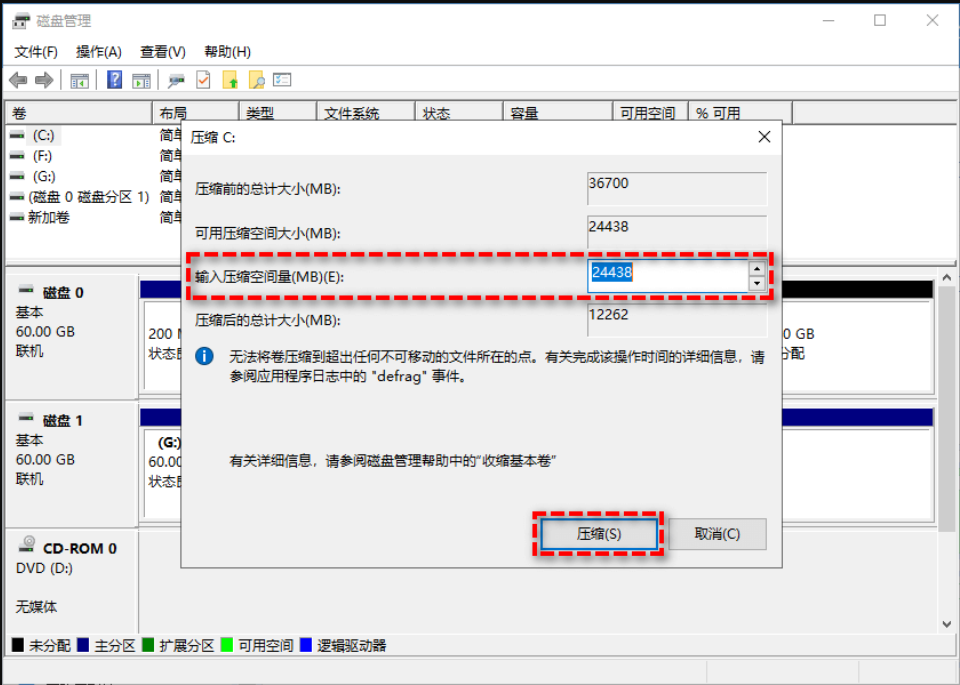
3、压缩完成之后您会发现自己的固态硬盘上出现了一个未分配空间,此时您可以右键单击此未分配空间,然后选择“新建简单卷”。
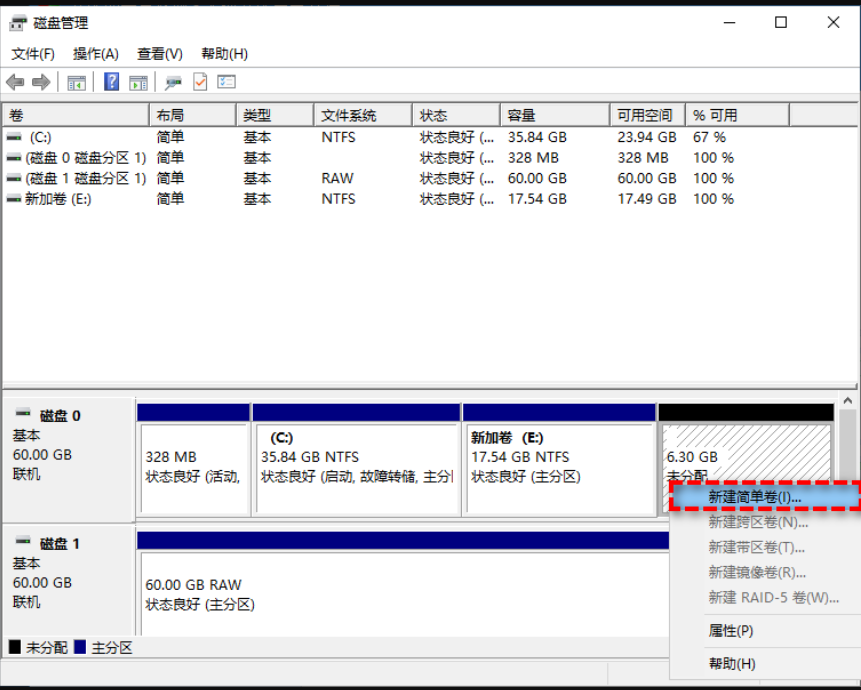
4、请您跟随新建简单卷向导提示流程进行逐步操作,设置完新分区的大小后单击“下一步”,然后再单击“完成”即可完成Win11固态硬盘分区操作(如果您想划分更多分区,则可以重复此操作)。
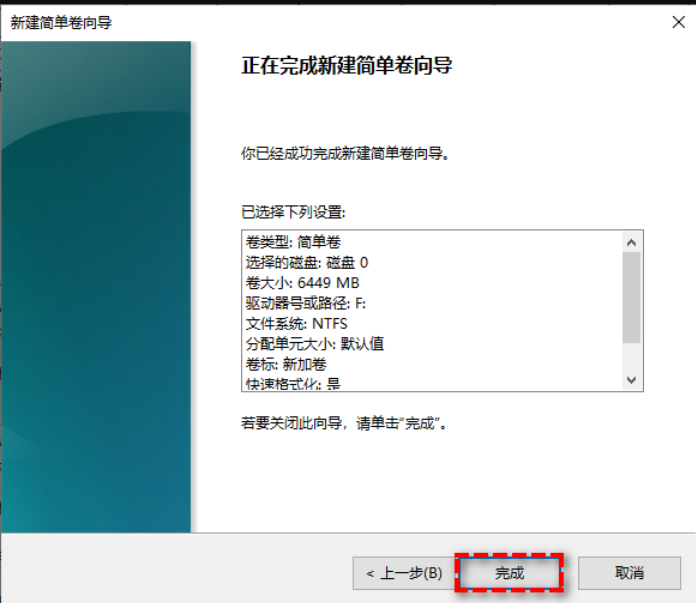
方法二:使用傲梅分区助手
1、下载安装并打开傲梅分区助手,在主界面上右键单击您想要拆分的分区,然后选择“创建分区”。
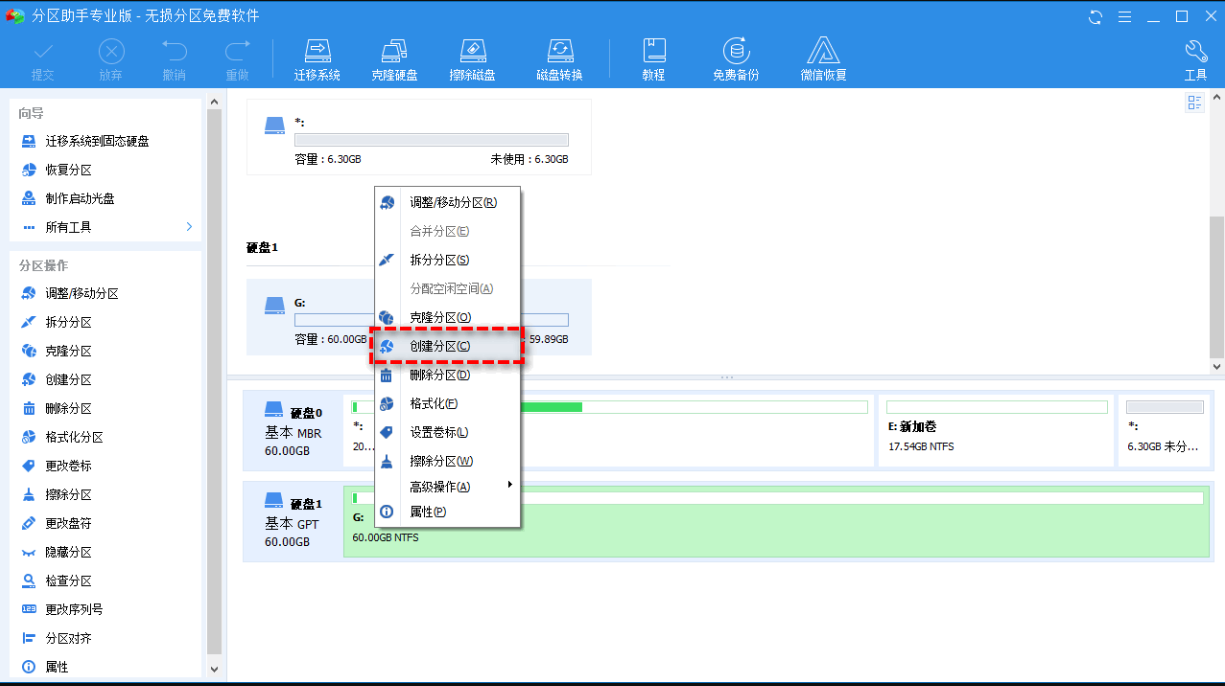
2、在弹出窗口中,鼠标点击两分区中间的空心圆圈并将其左右自由拖动以设置您的新分区大小,设置完毕后单击“确定”。
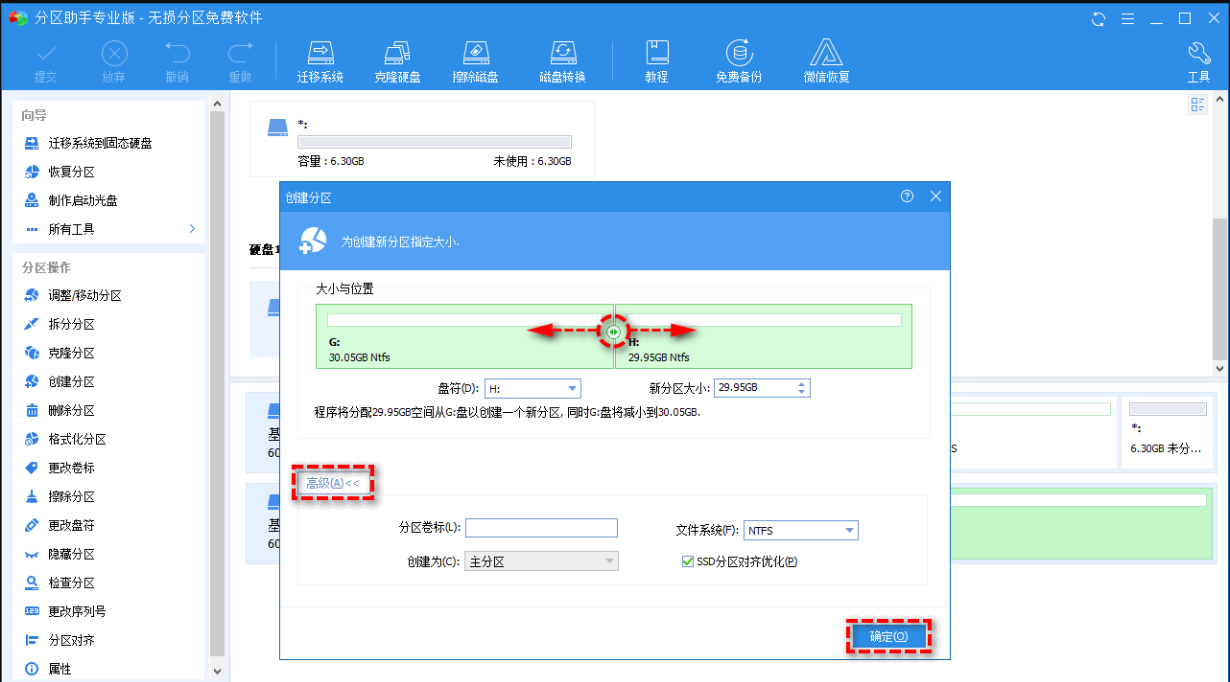
3、返回主界面,单击左上角“提交”按钮以预览即将进行的任务,确认无误后单击“执行”以开始执行Win11固态硬盘分区任务。
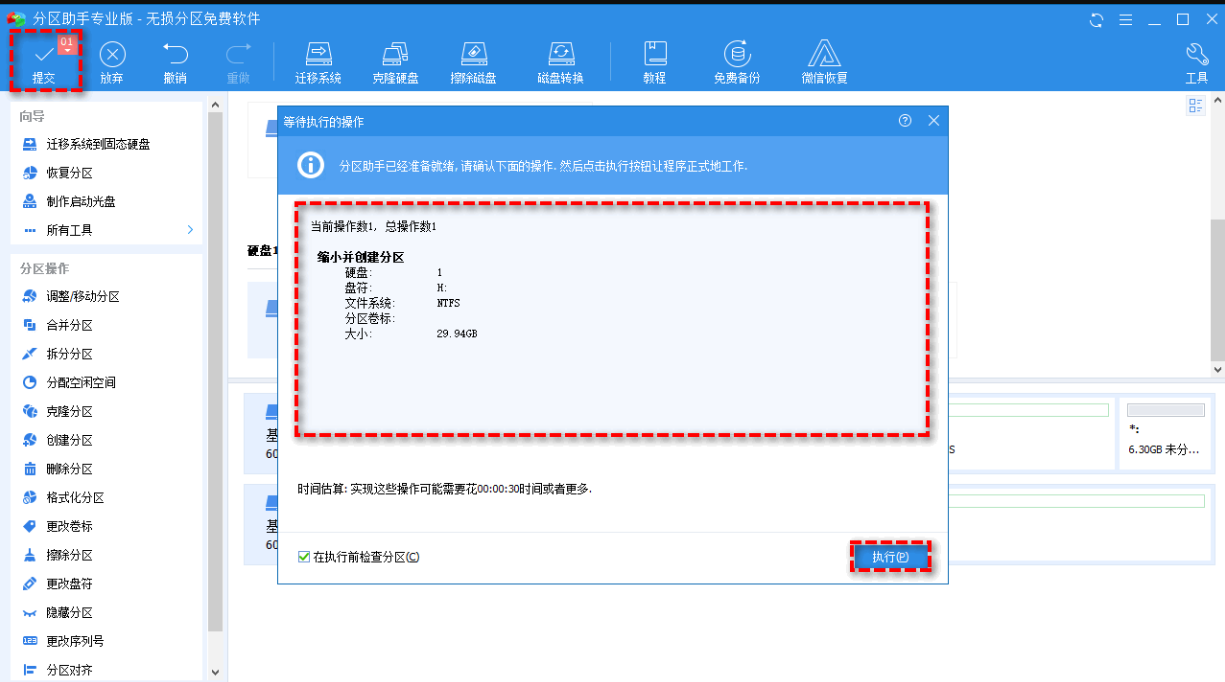
延伸内容:磁盘分区错误怎么恢复回去
1、在易我分区大师(EaseUS Partition Master Professional)中选中需要调整大小或移动位置的分区,在右侧功能列表中选择【调整大小/移动】。
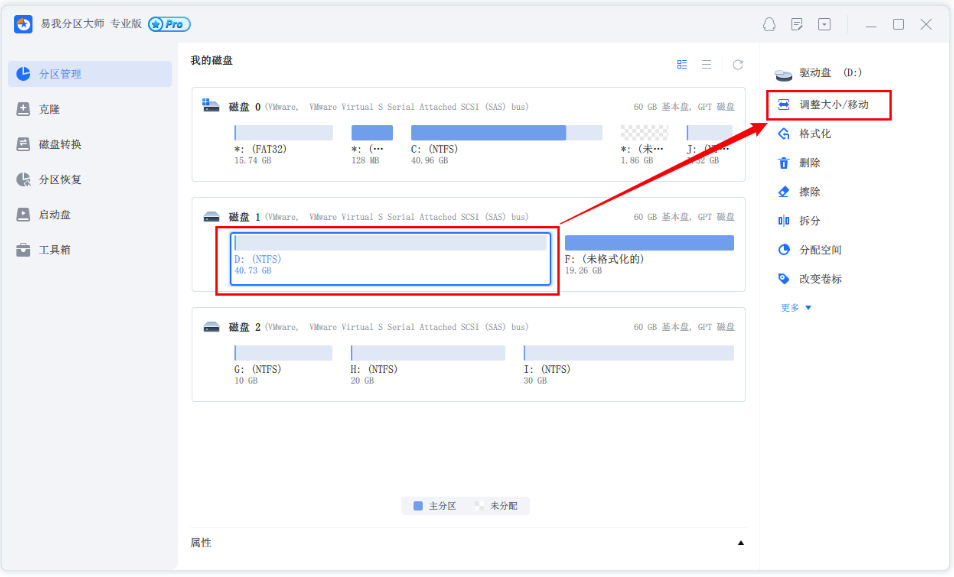
2、在弹出的【调整大小/移动】的窗口中,拖动分区两侧的黑色小圆点,或通过高级设置“分区大小”、“分区前方可用空间”和“分区后方可用空间”,以调整分区大小或移动其位置。设置完成之后,点击【确定】。
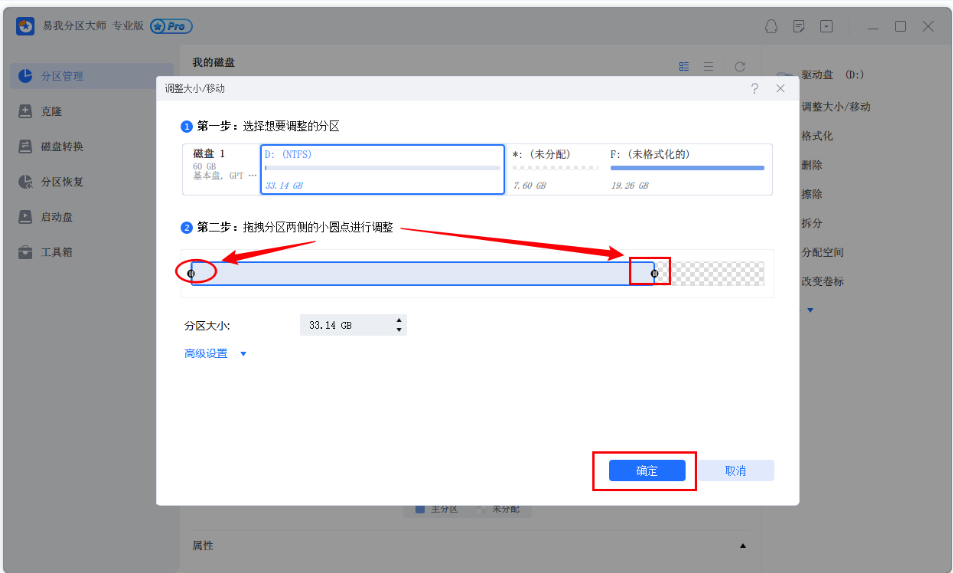
3、确定要执行操作时,点击软件右下角【执行1个任务】,然后选择【应用】以执行该项操作即可。
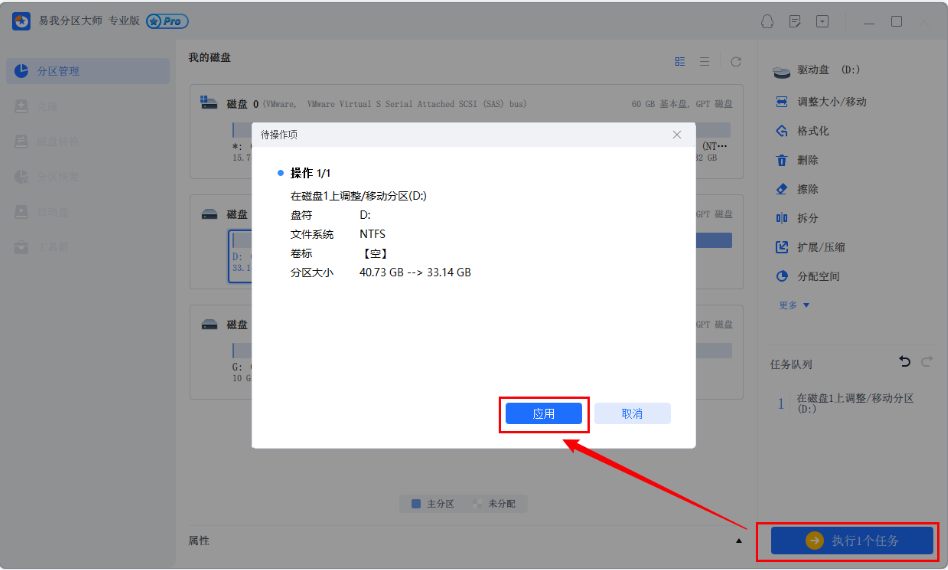
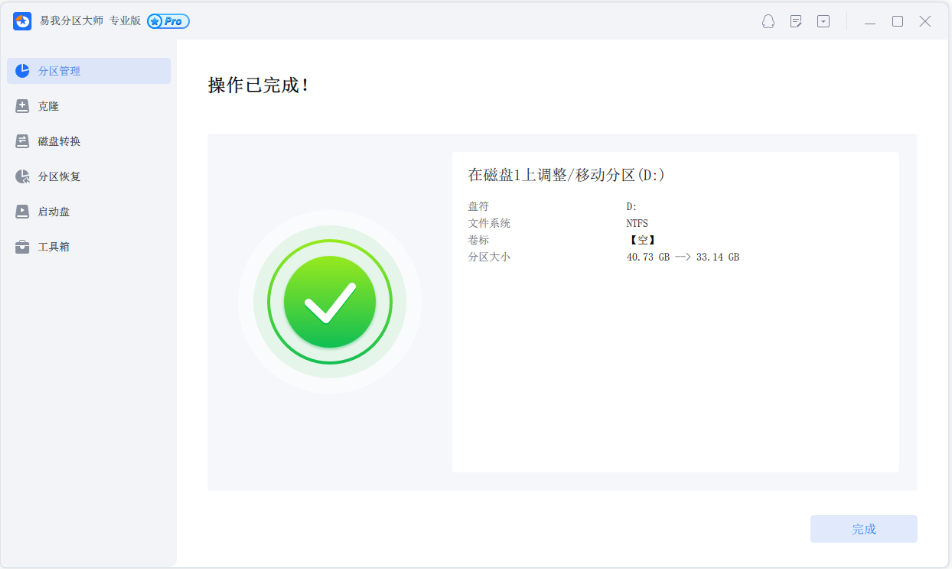
总结:
以上就是小编分享的win11磁盘分区方法,使用系统内置的磁盘管理工具和傲梅分区助手皆是非常不错的固态硬盘分区工具,可以帮助我们完成分区操作。希望以上分享可以帮助到大家。